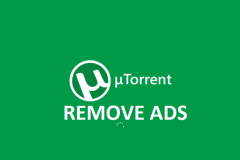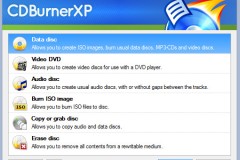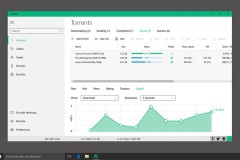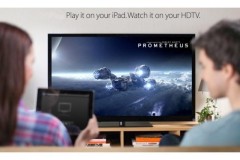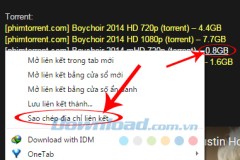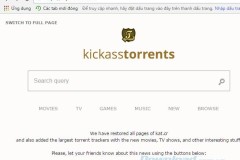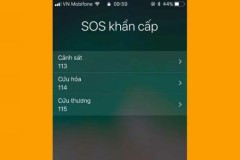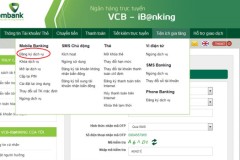Tốc độ download uTorrent chậm khiến bạn khó chịu, nhưng làm sao để có thể kiểm tra tốc độ tải của uTorrent trên máy tính hoặc làm cách nào để tăng tốc download uTorrent lại là vấn đề không nhiều biết. Bài viết hướng dẫn sau đây, sẽ giúp các bạn vậy kiểm tra kết nối uTorrent để điều chỉnh và tối đa hóa tốc độ download khi sử dụng công cụ này.
uTorrent là phần mềm dùng để hỗ trợ download các tập tin dạng torrent được chia sẻ thông qua mạng Internet một cách cực kỳ nhanh chóng và hiệu quả, nhất là đối với file có dung lượng lớn. Trên những phiên bản gần đây, uTorrent bổ sung tính năng Setup Guide với mục đích kiểm tra cài đặt uTorrent và tự động điều chỉnh để tối đa hóa tốc độ kết nối (download/upload).
Hướng dẫn kiểm tra cài đặt tốc độ uTorrent
CHÚ Ý:
Khi sử dụng tính năng này, bạn nên dừng tất cả các chương trình đang sử dụng hoặc kết nối với internet để đạt được kết quả tốt nhất.
Để kiểm tra tốc độ kết nối của uTorrent, các bạn thực hiện theo các bước sau:
Bước 1: Mở phần mềm uTorrent.
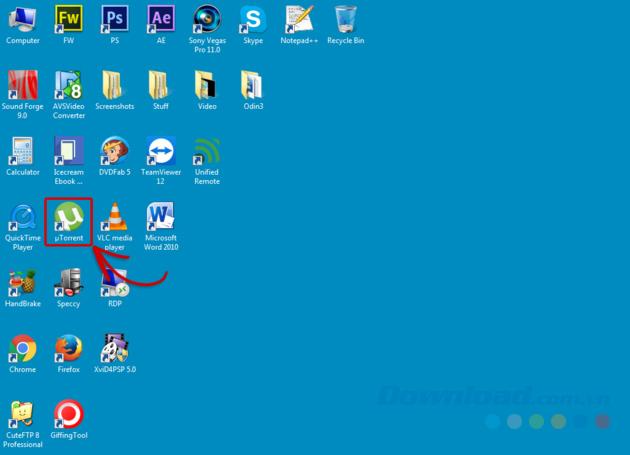
Bước 2: Chọn Setup Guide trong mục Options.
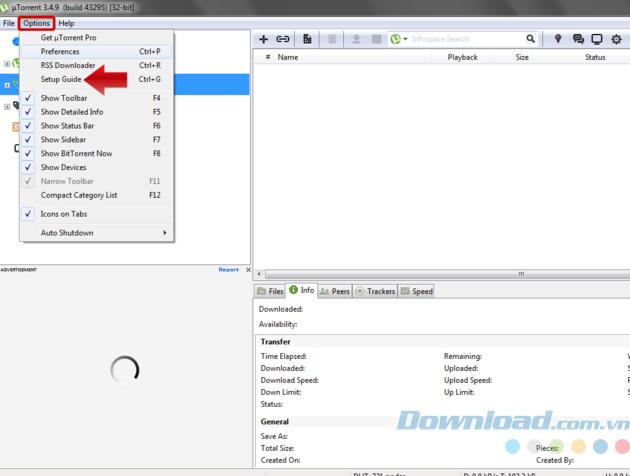
Bước 3: Click vào Run Test trong cửa sổ uTorrent Setup Guide.
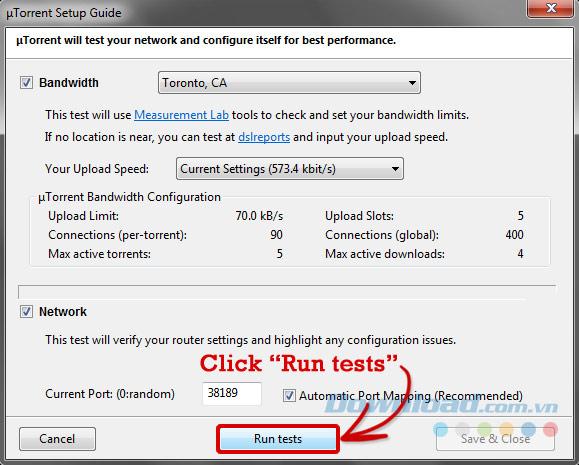
Bước 4: Phần mềm đang tiến hành kiểm tra kết nối của bạn. Sau khi quá trình này kết thúc, chương trình sẽ tự động điều chỉnh cài đặt có hiệu suất tốt nhất. Ấn Save & Close để đóng cửa sổ Setup Guide.
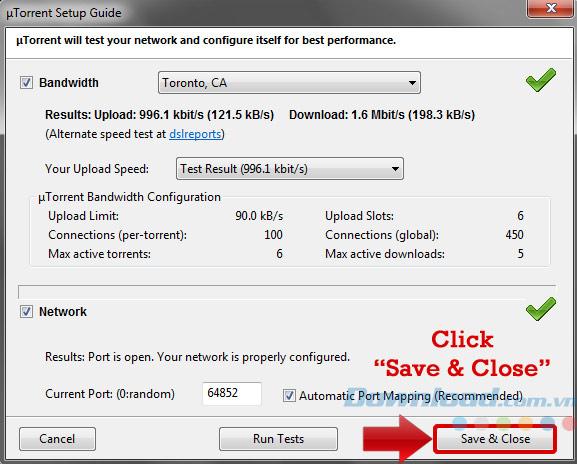
Bước 5: Quay lại mục Options và chọn Preferences.
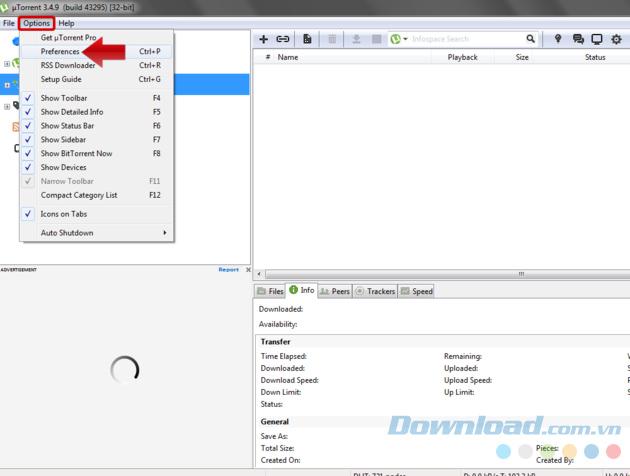
Bước 6: Trong cửa sổ hiện thị Preferences, chọn Connection, sau đó tích vào Add Windows Firewall Exception và nhấn Ok để kết thúc quá trình kiểm tra.
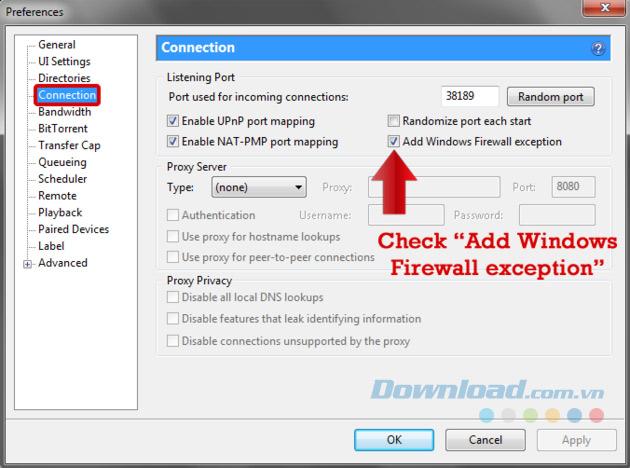
uTorrent là phần mềm hỗ trợ download nhanh chóng, có với giao diện thân thiện, dễ thao tác nên được nhiều người lựa chọn sử dụng. Trên đây là cách kiểm tra thiết lập để thay đổi kết nối, giúp tăng tốc độ download/upload uTorrent một cách tốt nhất.
Chúc các bạn thực hiện thành công!